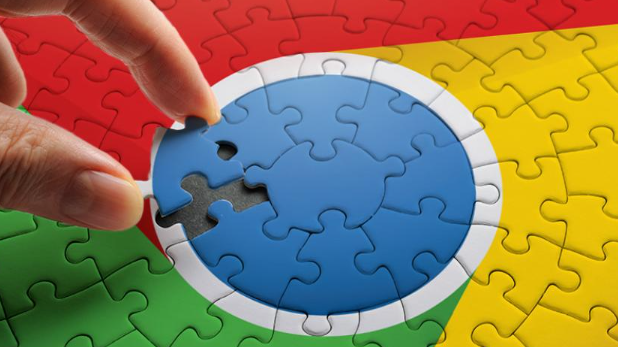Chrome浏览器插件权限变更后如何生效

1. 进入扩展管理页面:打开Chrome浏览器,点击右上角的三个竖点图标,选择“更多工具”,再点击“扩展程序”。这样就能进入扩展管理页面,这里会显示已安装的所有插件。也可以在地址栏输入“chrome://extensions/”并回车,直接进入该页面。
2. 查看插件权限详情:在扩展管理页面中,找到你想要自定义权限的插件。可以通过插件名称或者图标来快速定位。点击目标插件下方的“详情”按钮。在详情页面中,会列出该插件当前拥有的权限,包括访问网站数据、读取和更改浏览器设置、控制文件下载等诸多方面。仔细查看这些权限,了解插件的功能范围以及可能涉及的隐私和安全相关的内容。
3. 配置权限说明书:部分插件提供了自定义权限的配置选项。在插件详情页面中,查找是否有相关的权限配置入口,通常可能会有“高级设置”或者“权限设置”等类似的按钮或链接。点击进入后,可以看到针对该插件不同权限的详细配置选项。根据自己对插件功能的需求和对隐私、安全的考虑,对各项权限进行勾选或取消勾选。完成权限调整后,记得点击页面上的“保存”按钮,使配置生效。有些插件可能会要求重启浏览器才能使新的权限设置完全应用。
4. 检查权限变更是否生效:完成上述操作后,可通过再次查看插件详情页面,确认权限设置是否已按照你的期望进行了更改。同时,在使用插件的过程中,观察其功能是否受到了权限变更的影响,例如是否还能正常访问某些网站、是否还能实现特定的功能等。若发现插件功能异常,可尝试重启浏览器,看是否能解决问题。
5. 关注权限变更提醒:Chrome浏览器会在扩展尝试获取新权限时发出通知。当屏幕右上角出现相关提示时,应及时点击查看详细信息。仔细阅读权限请求说明后,再决定是否同意授予新权限。若不慎同意了可能导致风险的权限变更,可随时按照上述方法进入扩展程序管理页面进行调整,撤销不必要的权限授权。